电脑驱动安装
1、用户常用解决驱动问题分类:
主板芯片组驱动,声卡驱动,显卡驱动,网卡驱动,摄像头驱动,打印机驱动,手机驱动。

2、常见驱动的分类:
按版本分类:常见驱动一般分类为官方正式版,微软WHQL认证版,第三方驱动,发烧友修改版,Beta测试版等。
3、官方正式版
官方正式版驱动是指按照芯片厂商的设计研发出来的,经过反复测试,修正,最终通过官方渠道发布出来的正式版驱动程序,有名公版驱动。
4、微软WHQL认证版
WHQL是Windows Hardware Quality Labs的缩写,中文解释为:Windows硬件质量是实验室,缩写分类:电子电工。是微软对各硬件厂商驱动的一个认证,是为了测试驱动程序与操作系统的相容性及稳定性而制定的。也就是说通过了WHQL认证的驱动程序与Windows系统基本上不存在兼容性的问题。
5、第三方驱动(兼容版本)
第三方驱动一般是指硬件产品OEM厂商发布的基于官方驱动优化而成的驱动程序。第三方驱动拥有稳定性、兼容性好,基于官方正式版驱动优化并比官方正式版拥有更加完善的功能和更加强劲的整体性能的特性。
6、发烧友修改版
发烧友修改的驱动最先就是出现再显卡驱动上的,由于众多发烧友对游戏的狂热,对于显卡性能的期望也就是比较高的,这时候经修改过的以满足游戏爱好者更多的功能性要求的显卡驱动也就应运而生了。
7、Beta测试版
测试版驱动是指处于测试阶段,还没有正式发布的驱动程序。
1、通过设备管理器的提示来判断:
驱动设备前叹号,问号。
1.通过设备管理器提示的异常硬件来判断出问题的驱动,如图,以太控制器驱动有黄色叹号表示系统可以识别到网卡,但是驱动异常。
2.声卡驱动前有黄色问号表示系统可以识别硬件但是驱动程序丢失或没有安装驱动程序。
3.如图三:若显示未知设备表示系统无法识别该系统,也就是说不属于下面的几种设备类别。一般都是一些外围设备等冷门设备。
设备管理器中显示未知设备或状态异常(带问号或叹号)的设备
SM总线控制器——主板
简易通信设备——Modem
多媒体音频控制器——声卡
多媒体控制器——电视卡或视频采集卡
以太网控制器——网卡
网络适配器——无线网卡
视频控制器——显卡
VGA视频控制器——显卡(win7)
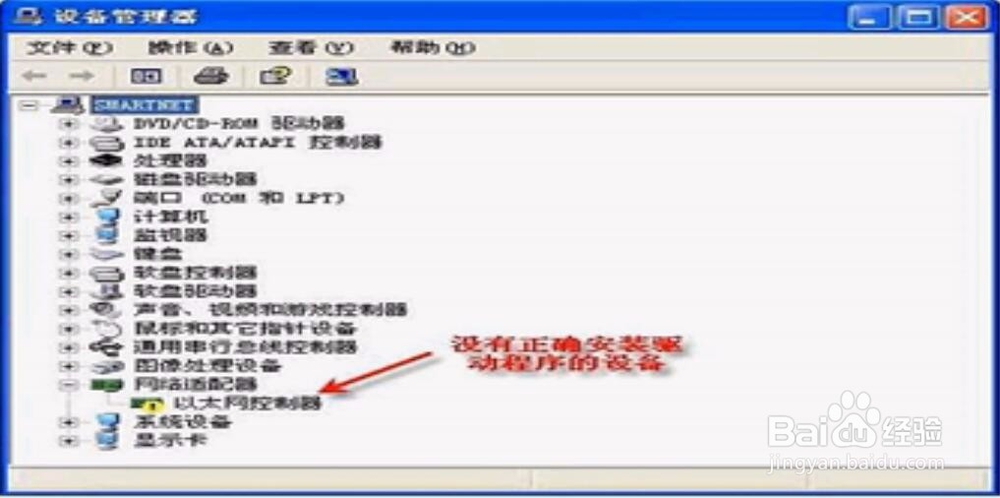
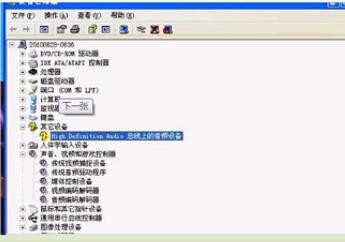
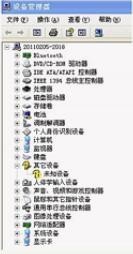
2、通过用户描述或电脑异常现象来判断:
无小喇叭图标,分辨率640*480或无法修改分辨率,提示显卡无响应,看网页屏幕抖动,字体模糊等。
主板驱动:机器运行缓慢,USB设备无法使用,对于集成显卡,声卡的主板,驱动未安装会导致显示异常,机器无声音。
显卡驱动:无法调整屏幕分辨率,游戏不能玩报错,看视频花屏。
声卡驱动:声卡不发声,声音有破音或者电脑发出的声音异常,杂音。
网卡驱动:无法通过网卡上网,网卡状态中有发包无收包。局域网无法相互连通。
摄像头:无法打开摄像头,无摄像头,图像不正常。
查找驱动方法种类:
1.网站,官网。
2.第三方驱动工具(例如:驱动精灵,驱动人生,360驱动大师,鲁大师,E驱动)。
3.兴趣论坛。
4.硬件id查找。
5.官方提供-通过详细了解用户的电脑品牌系列或者笔记本后面的序列号,通过官方客服电话告知官方售后人员,通过远程或者其他方式获取后安装。
3、通过开机弹窗检测新硬件判断:
High Definition Audio,标准VGA设备等,未知设备,以太网控制器等。
若用上述方法还是不行的话,例如未知设备,未知声卡芯片,摄像头驱动等。可以通过查找硬件ID的方法找到硬件ID,再登陆查询硬件ID的网站进行查询。
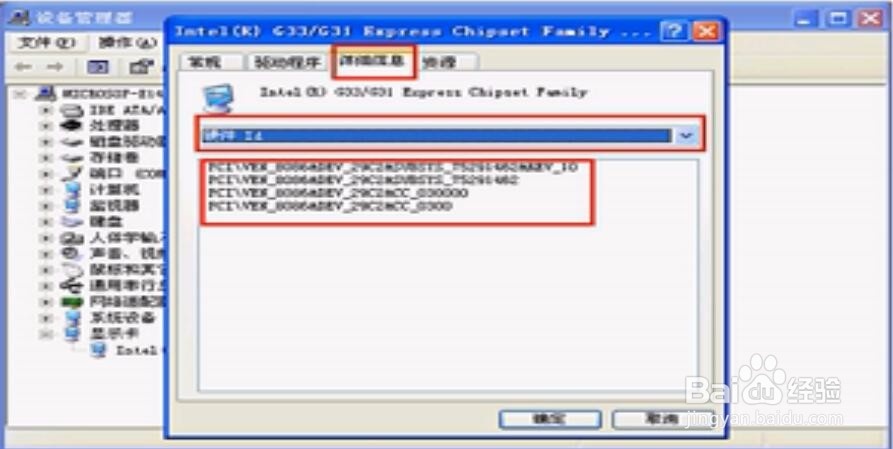
4、如何定位用户机器型号:
1.用户提供。
2.第三方硬件测试工具(驱动人生,驱动精灵,鲁大师,360驱动大师,Everest)。
3.笔记本下方条形码序列号。
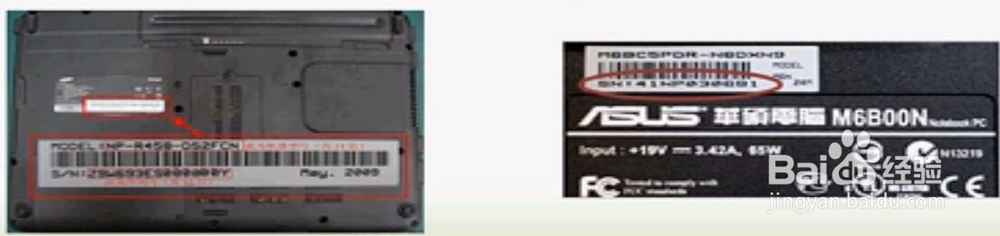
1、直装(顾名思义就是下载驱动后解压点击setup.exe文件直接自动安装)。
2、手动定位inf驱动文件。
3、系统自带驱动。
4、uaa补丁(xp-sp1/sp2版本需要自己安装xp-sp3已经集成了Uaa补丁)在win7下则成为。
Microsoft UAA总线驱动
Microsoft Universal Audio Architecture高清晰音频(HD Audio)驱动程序是微软对以Intel为手推广的新一代AC97音频标准HD Audio总线的系统级支持驱动,也是Microsoft Windows首先发布的通用音频架构(UAA)高清晰度音频类驱动程序。
如果出现声卡无法安装或没声出的时候,因为检测声卡时候出现错误了,这个就要不上两个系统补丁,分别是微软的kb835221和kb888111,即:微软UAA。
装的时候,(如果你已经安装了声卡驱动,则先卸载你的现在的声卡驱动及声卡设备,然后重启动电脑),直接安装KB835221,再装KB888111,最后再安装声卡驱动。。。
若你的电脑刚买不久,主板的驱动光盘上应该有 微软UAA。
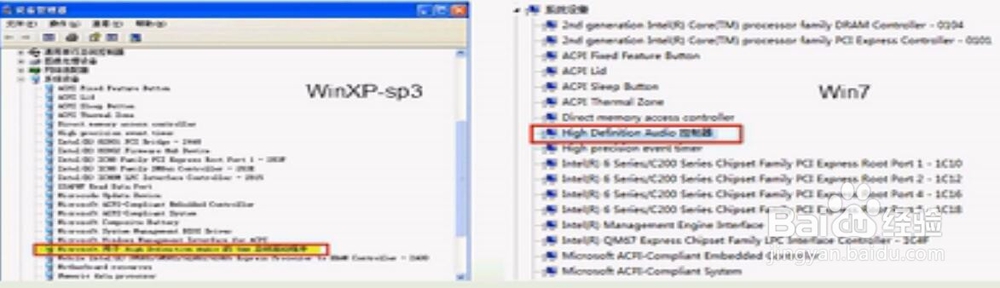
5、Ghost系统快装盘集成的驱动库。
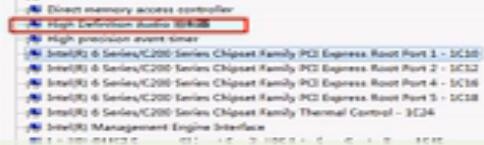
6、使用这种方法的前提是系统内有该设备的驱动,这样才能更新成功。一般可以更新的有USB驱动,主板驱动等。


7、摄像头驱动
笔记本(一体机)集成摄像头(需安装对应品牌对应型号以及操作系统的专用驱动才可以使用)
台式机外接摄像头
1. 有驱型(有驱型指的是不论在什么系统下,都需要安装对应的驱动程序)。
2. 免驱型(无驱型,是指在无需安装驱动程序,插入电脑即可使用,无驱型由于使用的便捷,已经成为主流)。
8、以下是USB摄像头安装驱动,并且一切正常的情况。
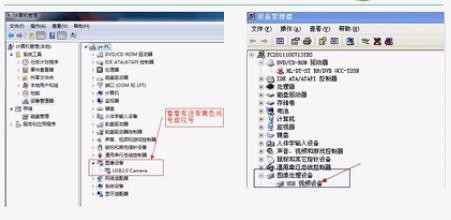
9、这种现象可能有两个原因,一是你的摄像头驱动程序没有正确安装,另一个是你的USB接口出现了硬件故障。目前Windows XP/Windows 7的操作系统已经内置了大部分摄像头的驱动程序,但是由于产品更新过快,一些新款的摄像头可能要重新安装自带的驱动程序才能正常使用,所以这里建议先安装一下所购买的摄像头驱动光盘中再带的驱动程序,如果用户丢失原带驱动盘,尝试给用户下载万能摄像头驱动包尝试,看能不能解决问题,也可以下载个驱动精灵,自动检测驱动安装。
如果驱动程序方面没有问题的话,则可能是USB接口出现故障。首先你将摄像头换一个USB插槽连接,看是否能够正常使用,如果在其他插槽上能用则表示你原先的那个USB槽出现了问题;如果还是不行的话,换个电脑再试试,依然不行则可能时候你摄像头有问题,建议送修或是更换。

1、驱动安装程序:主板-显卡-声卡-网卡-其他设备。
2、Xp系统是不支持双显卡的笔记本,Win7可以完全支持。
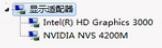
3、当安装双显卡笔记本时,记住一定要先安装完集成显卡驱动,保证集显控制台右键有显示并可以打开的时候再安装独显驱动。

4、当用户用360系统重装大师翻新系统后发现系统不能识别到声卡设备,不能安装驱动时,可以尝试卸载uaa补丁然后再次刷新,这样有很大几率可以使系统重新识别到声卡的硬件id。